Wie kann man Daten virtueller Maschine wiederherstellen?
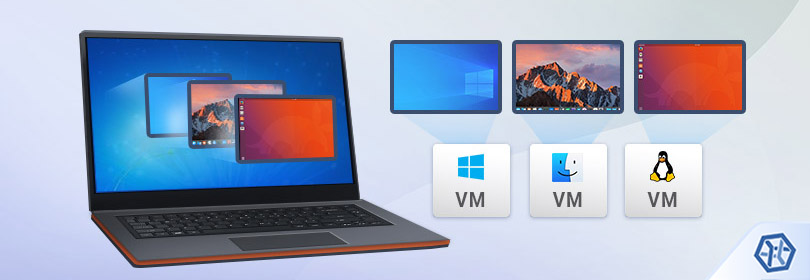
Virtuelle Maschinen bieten sowohl Heimanwendern als auch Unternehmen zahlreiche Vorteile. So können Hardwareressourcen und Funktionen verschiedener Betriebssysteme optimal genutzt werden: Mehrere Maschinen verwenden dieselbe Hardware und ermöglichen den gleichzeitigen Einsatz verschiedener unabhängiger Betriebssystemumgebungen, zum Beispiel Windows und Linux, die die Arbeit des Hostsystems in keiner Weise behindern. Aber Faktoren wie unerwartetes Herunterfahren, Fehlfunktionen der Software oder menschliches Versehen können den Host zwar nicht beeinträchtigen, sondern die virtuelle Maschine ernsthaft beschädigen, was zu Datenverlust führen oder die virtuelle Festplatte, auf der sie basiert, einfach unlesbar machen kann.
Virtuelle Festplatten haben in der Regel den gleichen Inhalt wie ein normales physisches Laufwerk, das logische Volumen, Dateisysteme, Ordner und Dateien enthält. Wenn Sie jedoch Daten darauf wiederherstellen, müssen Sie mit einer Datei eines bestimmten Formats oder ihrer Kopie arbeiten anstelle des physischen Speichers. Solche Dateien befinden sich normalerweise in einem separaten Ordner unter dem Verzeichnis der entsprechenden virtuellen Maschine. Jeder der großen Anbieter von Virtualisierungssoftware hat eine eigene Implementierung einer virtuellen Festplatte: Wenn Sie über VMware verfügen, sollten Sie höchstwahrscheinlich nach einer VMDK-Datei suchen, wenn Sie Microsoft-Produkte wie Virtual PC oder Hyper-V verwenden – VHD- oder VHDX-Dateien und eine VDI-Datei, falls Sie VirtualBox von Oracle haben. Einige virtuelle Festplattenformate sind jedoch mit anderen VM-Produkten kompatibel. Beispielsweise kann VirtualBox mit VDI, VHD, VMDK und einigen anderen Dateitypen arbeiten.
Hinweis: Weitere Informationen zu virtuellen Maschinen und ihren Besonderheiten finden Sie im entsprechenden Artikel. Im Falle einfacher Unzugänglichkeit von Dateien, die auf einer virtuellen Festplatte gespeichert werden, wenden Sie sich bitte an die Anleitung zum Datenzugriff auf virtuellen Maschinen.
Öffnen und retten Sie Dateien von einer virtuellen Festplatte von VMware, Hyper-V, VirtualBox, QEMU, XEN
SysDev Laboratories bietet UFS Explorer und Recovery Explorer Produkte an, die gängigste Formate von virtuellen Festplatten unterstützen, einschließlich sparsames und flaches VMDK, und die Datenwiederherstellung auf einer virtuellen Ebene des Hostsystems effizient verwalten.
Führen Sie die folgenden Schritte aus, um die Prozedur mit UFS Explorer Standard Recovery auszuführen:
Beachten Sie: Die Rettung verlorener Dateien ist möglich, solange sie nicht mit anderen Informationen überschrieben werden. Aus diesem Grund wird es dringend empfohlen, die virtuelle Maschine auszuschalten und nicht zu verwenden, bis die Datenwiederherstellung abgeschlossen ist. Wenn Sie die virtuelle Maschine ausführen, besteht die Gefahr, dass die fehlerhaften logischen Strukturen stärker beschädigt werden oder die Daten sogar irreversibel zerstört werden.
-
Downloaden Sie UFS Explorer Standard Recovery und installieren Sie das Programm. Stellen Sie sicher, dass die heruntergeladene Version der Software dem Betriebssystem entspricht, auf dem sie ausgeführt wird.
Hinweis: Wenn Sie Probleme mit der Installation des Programms haben, lesen Sie bitte die Installationsanleitung für UFS Explorer Standard Recovery.
-
Starten Sie das Programm und ändern Sie gegebenenfalls seine Parameter.
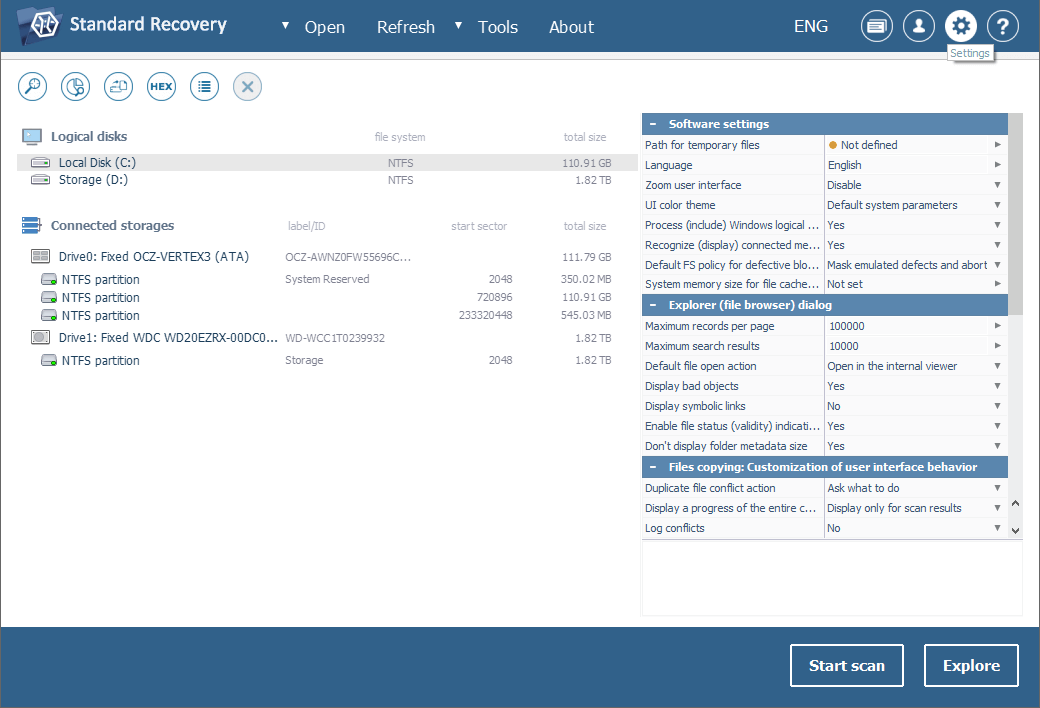
-
Um Ihr virtuelles Laufwerk in die Software zu mounten, wählen Sie im Hauptmenü das Tool "Öffnen" und klicken Sie auf "Abbild-Datei oder virtuelle Festplatte". Navigieren Sie zu der Datei, die Ihren virtuellen Speicher darstellt.
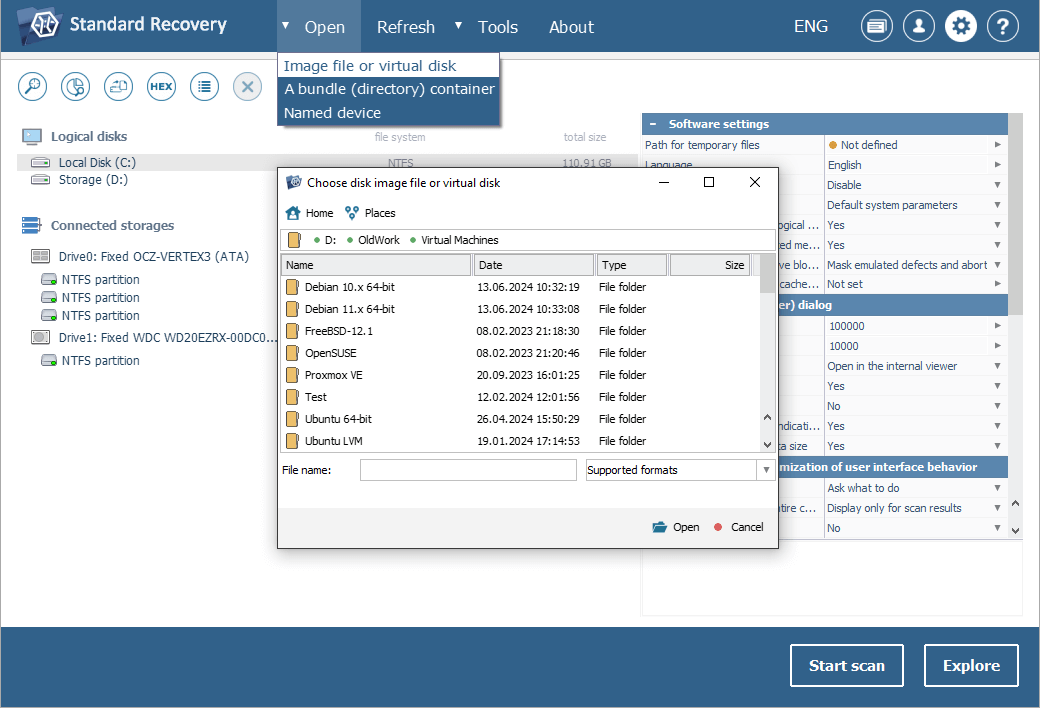
-
Finden und wählen Sie die bereitgestellte Festplatte im linken Bereich des Hauptfensters aus und suchen Sie nach verlorenen Daten. Verwenden Sie dazu die entsprechende Option im Kontextmenü des Speichers, die Schaltfläche "Scan starten" oder das Tool "Diesen Speicher scannen" in der Symbolleiste.
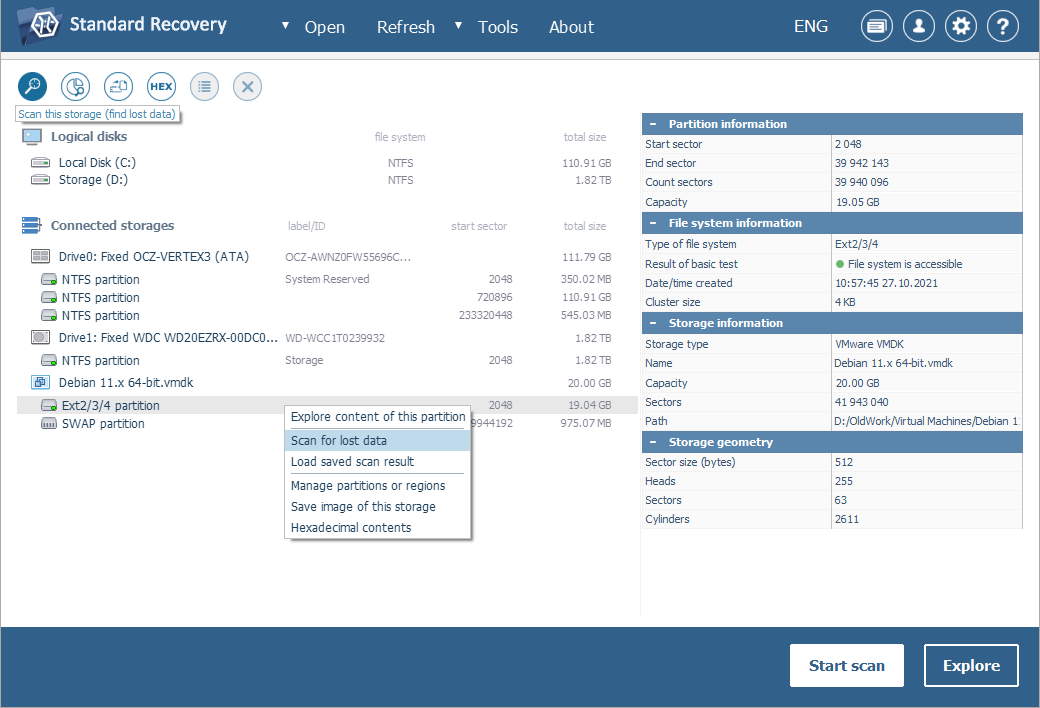
-
Durchsuchen Sie die angezeigten Ordner/Dateien und finden Sie die Ordner, die Sie kopieren möchten. Sie können sie nach verschiedenen Kriterien sortieren oder im eingebetteten Viewer anzeigen. Der Vorgang kann auch mithilfe des Schnellsuchfelds und des erweiterten Suchwerkzeugs "In diesem Ordner finden" beschleunigt werden.
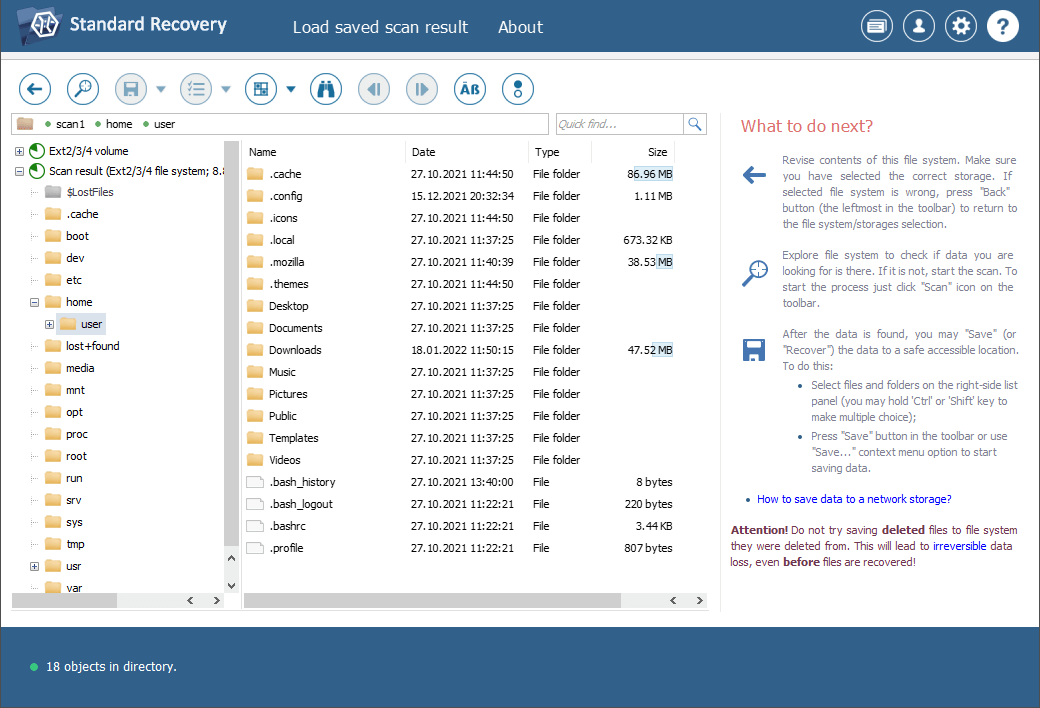
-
Klicken Sie auf "Auswahl bestimmen" und wählen Sie alle Dateien/Ordner aus, die Sie retten möchten.
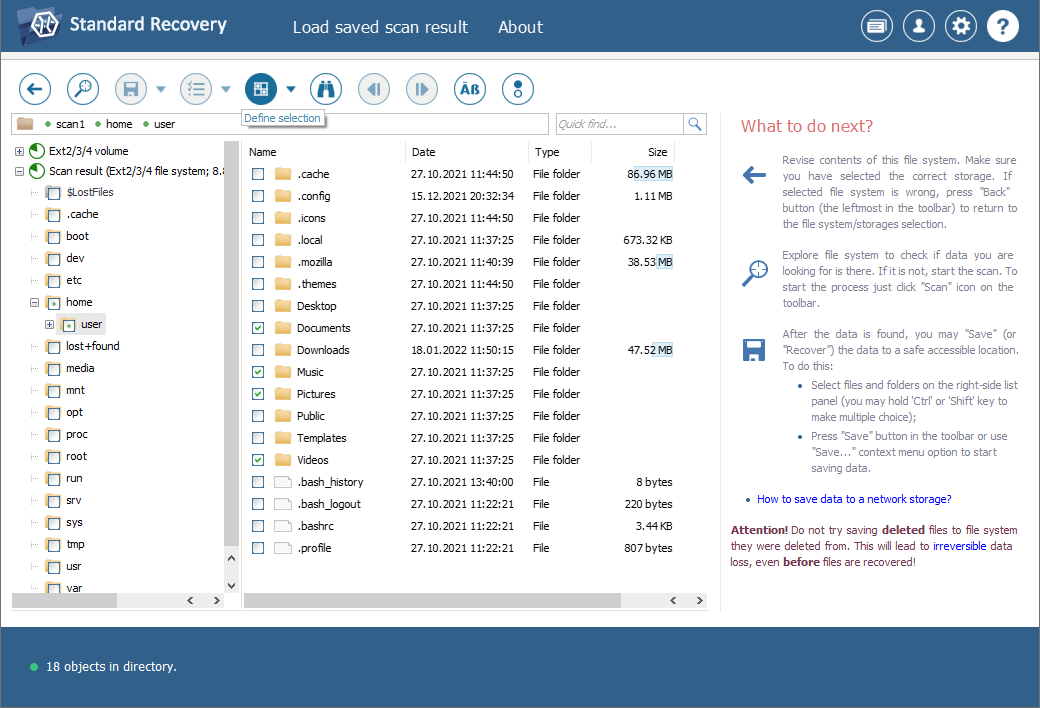
-
Kopieren Sie die ausgewählten Dateien mit dem Tool "Auswahl speichern" auf das Host-System oder einen externen Speicher.
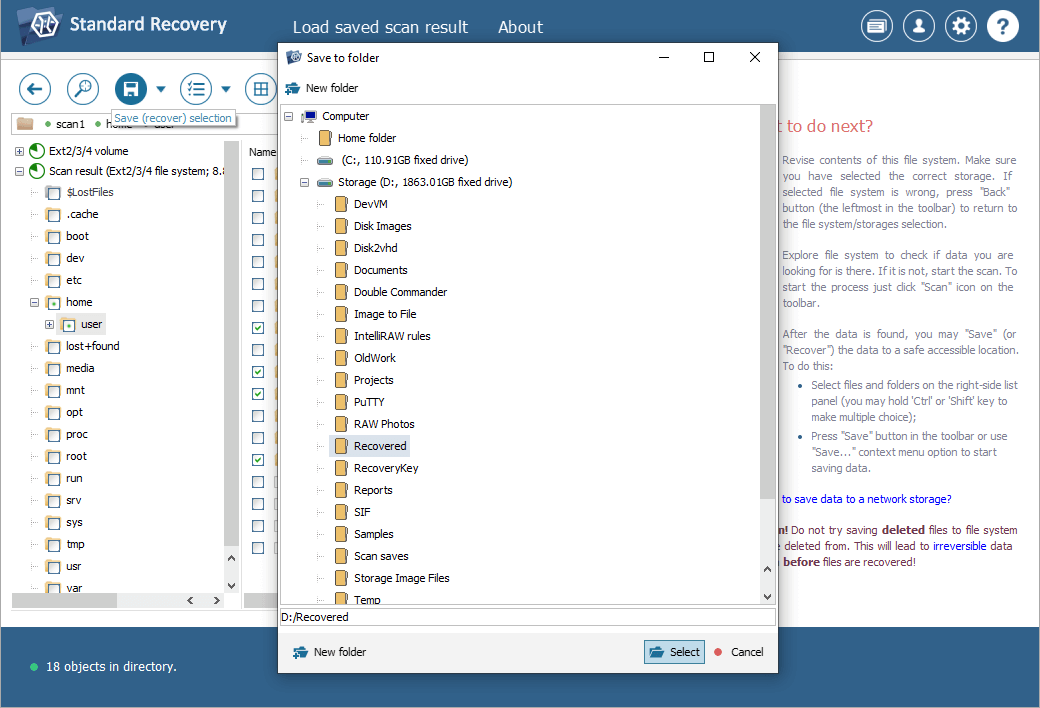
Behandeln Sie kompliziertere Fälle von Datenverlust auf virtuellen Maschinen
Einige Virtualisierungsprodukte implementieren spezielle Techniken zur Optimierung von virtuellen Festplatten oder deren Kompatibilität mit dem Host-Betriebssystem, die die Datenrettung von diesen erheblich erschweren. Zu solchen Technologien gehören:
Aufgeteilte ("chunked") virtuelle Festplatten wurden von VMware eingeführt, um FAT-kompatible virtuelle Laufwerke zu erstellen. Da die Dateigröße in FAT begrenzt ist, unterstützen VMware-Produkte die Aufteilung einer virtuellen Festplatte in Fragmente (Chunks), die jeweils nicht größer als 2 GB sind. Um solche virtuellen Chunks lesen zu können, müssen die Chunks zu einem virtuellen Image zusammengefasst werden. Die Funktion ist in UFS Explorer Professional Recovery als spezielles Tool "Speicherabbild aus Dateistücken" verfügbar. Dies kann auch mit dem Tool "Neues RAID" in UFS Explorer RAID Recovery erreicht werden, indem "JBOD" aus den Chunk-Dateien zusammengestellt wird.
Parallels Virtual Machine's Bundles wurden für Parallels Desktop für Mac eingeführt, bei denen eine virtuelle Festplatte zusammen mit ihren Snapshots in eine einzelne Datei gepackt wird. Um verlorene Daten von einer solchen virtuellen Festplatte zurückzugewinnen, muss diese zuerst aus dem VM-Paket extrahiert werden. UFS Explorer Professional Recovery ist eine hilfreiche Lösung für die Datenwiederherstellung von Parallels VM-Paketen.
ESX Storage ist ein von VMware für ESX/ESXi-Hosts eingeführter Speicherplatz, mit dem mehrere physische Speichersysteme zum Speichern virtueller Festplatten verwendet werden können. Solche Festplatten können über das Netzwerk vom Server freigegeben werden. Es gibt jedoch ein häufiges Problem, wenn virtuelle Festplattendateien als leere geteilt werden. Um auf eine Datei eines solchen virtuellen Laufwerks zuzugreifen, muss die Datei zuerst vom Server in den "lokalen" Speicher übertragen werden. Außerdem verwenden ESX/ESXi-Server ein spezielles geclustertes VMFS-Dateisystem (VMFS6), mit dem mehrere virtuelle Maschinen mit gleichzeitigem Zugriff auf ihre virtuellen Festplatten parallel ausgeführt werden können. UFS Explorer Professional Recovery kann virtuelle ESX/ESXi-Laufwerke öffnen und unterstützt das VMFS-Dateisystem (VMFS6), das als effiziente Lösung für den Zugriff auf Dateien solcher Speicher sowie für die Datenrettung von diesen dient.
Letzte Aktualisierung: 09. August 2022
